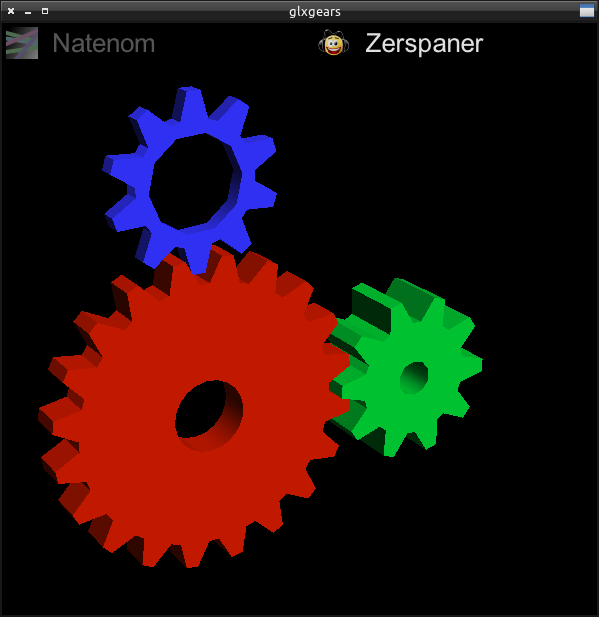Inhaltsverzeichnis
Overlay in Linux
Damit die folgenden Beispiele funktionieren, muss natürlich unter „Konfiguration → Einstellungen → Overlay“ das Overlay aktiviert sein.
Über die Konsole
Um mit Linux in den Genuss des Overlays zu kommen, muss man seine Spiele/Programme etwas anders starten, z. B. in einem Terminal unter Ubuntu:
LD_PRELOAD=/usr/lib/mumble/libmumble.so programm
oder alternativ mittels eines Helferscripts, was prinzipiell dasselbe tut:
mumble-overlay programm
Mit Hilfe eines (Anwendungs-)Starters
Von Dolphin aus funktioniert der Starter; jedoch nicht von Nautilus aus … :/
Man kann auch einen Starter verwenden anstatt jedes Mal in die Konsole zu wechseln.
- glxgears-with-mumble-overlay.desktop
[Desktop Entry] Comment=mumble overlay Exec=LD_PRELOAD=/usr/lib/mumble/libmumble.so glxgears GenericName=GLXGears with Mumble-Overlay Icon=exec Name=GLXGears with Mumble-Overlay Path= StartupNotify=true Terminal=false Type=Application
Z. B. kann man sich die obere Datei abspeichern und dann mit einem Doppelklick ausführen.
Um diesen Test mit GLXGears unter Ubuntu zu starten muss man vorher noch das Paket „mesa-utils“ installieren.
Statt „xosview“ kann man natürlich jedes andere Spiel eintragen; eventuell auch mit dem absoluten Pfad.
Skins
Man kann das Standard-Lachgesicht übrigens auch mittels eines Skins austauschen.
Wo funktionert das Overlay?
Das Overlay funktioniert mit allen Programmen, egal ob im Vollbild oder nicht; auch mit mehreren gleichzeitig.